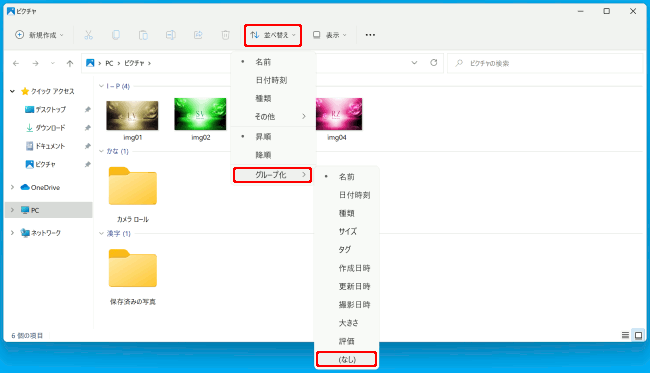ここから本文です。
ファイルの並べ替えやグループ化を行う
Windows 11のエクスプローラーは、Windows 10同様に名前順だけでなく、様々な条件で並べ替えができるようになっています。
グループ化を活用すると、膨大な量のファイルでも一目で管理できるようになります。
※この方法で表示方法を切り替えると、変更したフォルダー内にある全てのサブフォルダーにも同じ並べ替え、グループ化条件が適用されます。
※手順内のリンクをクリックすると、用語説明の表示もしくは関連のページへ移動します。
※タッチパネル操作の場合は、「タップ」がマウスのクリック、「長押し」がマウスの右クリックと同じ操作になります。(タッチパネル搭載モデルのみ)
1.ファイルの並べ替え方法
ファイルの並べ替え方法を説明します。
-
並べ替えをしたいフォルダー(例:ピクチャ)を開き、画面上部の[並べ替え]をクリックします。
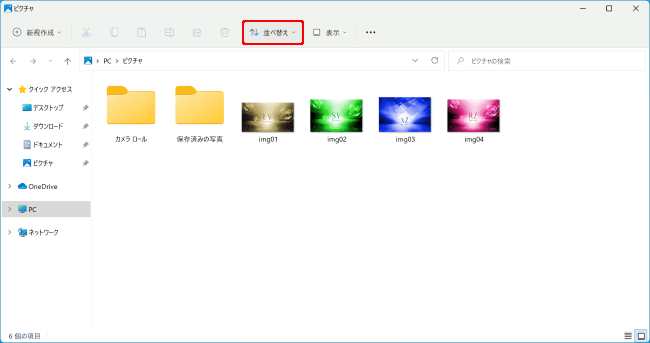
-
任意の条件(例:降順)をクリックします。
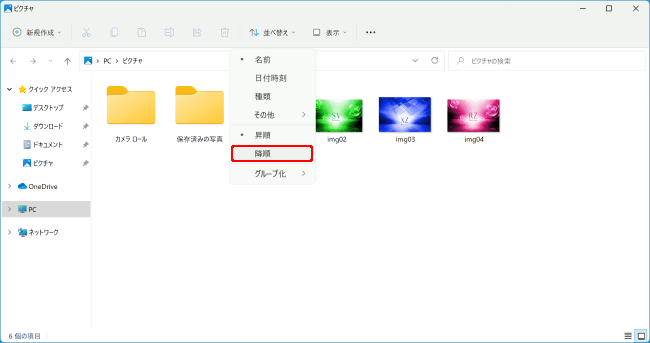
-
ファイルの並びが替わります。
下記画像は降順での並びとなります。
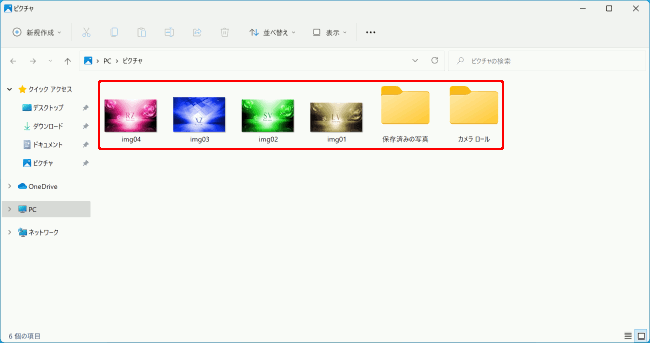
2.ファイルのグループ化をする方法
ファイルのグループ化をする方法を説明します。
-
グループ化をしたいフォルダー(例:ピクチャ)を開き、画面上部の[並べ替え]をクリックします。
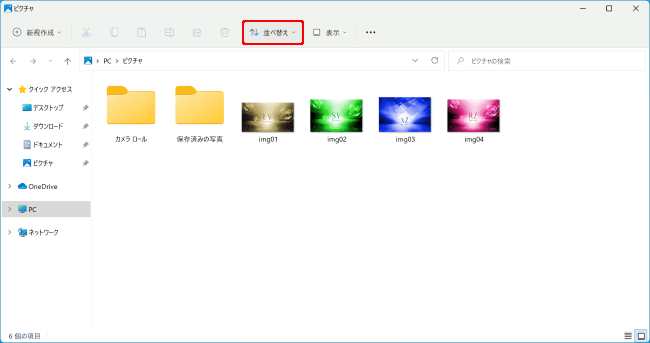
-
[グループ化]を選択し、任意の条件(例:名前)をクリックします。
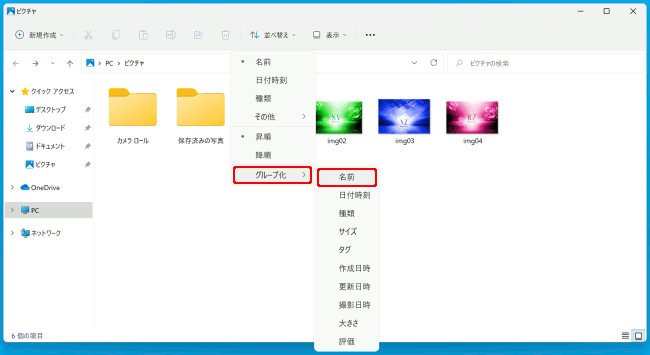
-
ファイルがグループ化されます。
※下記画像は、「グループ化」の「名前」を条件に並びが替わっています。
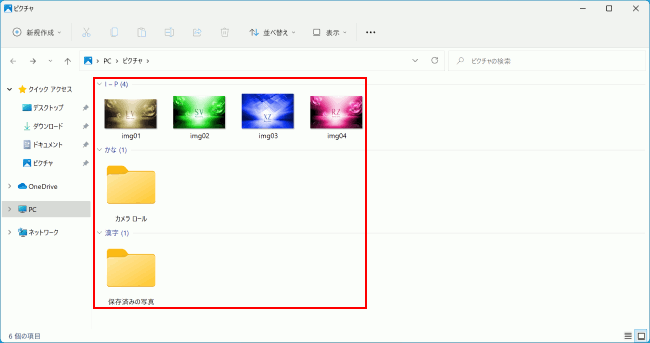
補足情報
「グループ化」を解除するには下記操作が必要となります。
画面上部の[並べ替え]をクリックし、[グループ化]-[(なし)]をクリックします。